4.5/5 – (3 votes)
Bạn đang đọc: Lưu file trên iPhone? Cách lưu CV và ứng tuyển mọi website với iOS
Khi sử dụng các sản phẩm của apple, hầu hết mọi người đều sử dụng icloud để lưu trữ những thông tin quan trọng và cần thiết. Tuy nhiên sao lưu lên iCloud sẽ chỉ có thê lưu được những thông tin về hình ảnh, âm nhạc và danh bạ,… Vậy trong trường hợp muốn lưu trữ những file Docx, Excel, PDF,… những tài liệu quan trọng như CV lên iCloud, chúng ta phải làm thế nào?

1. iCloud Drive là gì?
Để lưu một file làm việc, CV, apple giúp bạn tạo ra iCloud Drive. Đó là dịch vụ lưu trữ đám mây của “Nhà táo” giúp chúng ta upload lên đám mây những file trình chiếu, văn bản, bảng biểu, hình vẽ…, nhìn chung là tất cả những file được tạo ra bởi những ứng dụng hỗ trợ iCloud Drive. Như vậy nếu sử dụng iCloud Drive thì chúng ta có thể làm việc ngay trên iPhone rồi tiếp tục làm trên MacBook hoặc iMac khác.
2. Vậy iCloud Drive có gì khác iCloud?
Sao lưu iCloud trên iPhone sẽ chỉ đưa lên đám mây của “Nhà táo” những thông tin kiểu như danh bạ, nhắc nhở hoặc lịch… Ảnh và video cũng có thể được sao lưu lên đám mây nếu chúng ta chủ động bật upload lên iCloud.
Trong khi đó iCloud Drive lại có chức năng mở rộng hơn, giúp lưu trữ cả file và mở rộng các loại văn bản có thể được sao lưu, điều đó khiến cho iCloud Drive trở nên tương đương với các dịch vụ đám mây của đối thủ khác như OneDrive, Google Drive hay Dropbox.
3. Cách cài đặt iCloud Drive
Để bật iCloud Drive, đầu tiên đăng nhập vào iCloud bằng ID Apple trên thiết bị iOS, máy Mac và máy tính Windows có cài đặt icloud.
Quan trọng: CV của bạn được lưu trữ trong iCloud Drive sẽ chỉ có trên máy tính và các thiết bị iOS nếu đáp ứng đúng điều kiện hệ thống tối thiểu và đã “turn on” iCloud Drive.
Tham khảo thêm bài viết của Apple service. Yêu cầu hệ thống dành cho iCloud. Các tài liệu của bạn trong iCloud Drive cũng sẽ có thể sử dụng trên iCloud.com. Nếu thiết bị nào “turn off” iCloud Drive, tài liệu bao gồm cả CV trên các thiết bị đó sẽ không được cập nhật với tài liệu và dữ liệu trên các thiết bị được bật iCloud Drive.
Thiết lập thiết bị iOS
- Trên iOS 11 trở lên: Đi tới Cài đặt > [tên bạn] > iCloud, sau đó bật iCloud Drive. Các tệp của mình sẽ xuất hiện trong ứng dụng Tệp. Nếu không có ứng dụng Tệp, bạn có thể download trên App Store.
- Trên iOS 9 hoặc 10: Đi tới Cài đặt > iCloud, bật iCloud Drive, sau đó nhấn vào Hiển thị trên Màn hình chính. Bạn có thể xem các tệp của mình trong ứng dụng iCloud Drive.
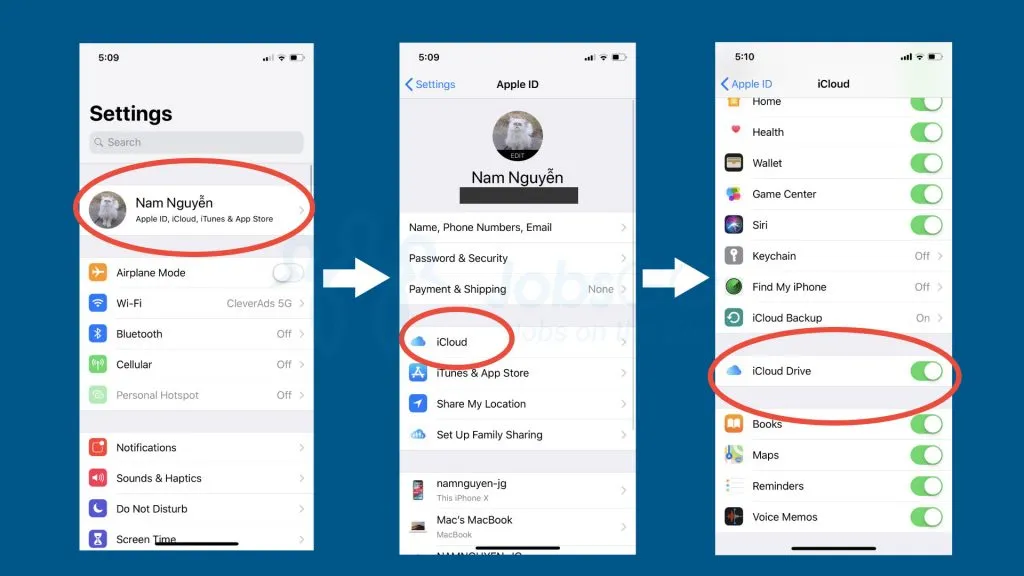
Cài đặt cho máy Mac
- Trên máy mac, chọn menu apple > tuỳ chọn hệ thống.
- Bấm vào iCloud, sau đó chọn iCloud Drive.,
Bạn có thể tự động lưu trữ các file tài liệu, (CV của bạn) trong iCloud Drive (cần có macOS Sierra trở lên). Nhấp vào tùy chọn bên cạnh iCloud Drive. Trong ngăn Tài liệu, bật Thư mục Máy tính & tài liệu. Sau khi bạn thêm thư mục Màn hình nền và Tài liệu trên máy Mac vào iCloud Drive, tất cả các tệp bạn lưu trong các thư mục đó sẽ tự động được tải lên.
Ghi chú: Để lưu trữ các tài liệu iWork, hãy đăng nhập vào iCloud.com, sau đó truy cập Pages cho iCloud tại đây, Numbers cho iCloud hoặc Keynote cho iCloud để bắt đầu sử dụng iCloud Drive.
Thiết lập máy tính Windows
- Thiết lập iCloud trên máy tính Windows nếu bạn chưa làm vậy. Hãy xem Hãy cài đặt iCloud trên thiết bị iOS, máy Mac hoặc máy tính Windows.
- Mở iCloud cho Windows, chọn iCloud Drive, rồi nhấp vào Áp dụng.
Sau khi bật iCloud Drive, bạn có thể làm việc với CV của mình trong iCloud Drive trên icloud.com và trên iPhone, iPad, iPod touch, máy Mac hoặc máy tính Windows của mình. Hãy xem Sử dụng iCloud Drive trên máy tính hoặc thiết bị iOS
4. Làm thế nào để lưu CV vào iPhone?
Có khoảng 70-80% người dùng hiện đang tìm việc qua điện thoại di động. Dưới đây là một số hướng dẫn để có thể lưu CV hoàn chỉnh vào điện thoại nhằm tìm việc nhanh chóng và tiện lợi hơn.
Hướng dẫn cách xuất CV tại ứng dụng Blogvieclam.edu.vn
Bước 1: Vào mục hồ sơ, nhấn nút “Xuất CV”
Bước 2: Chọn mẫu CV phù hợp, nhấn nút Xuất CV
Bước 3: Vào phần tùy chọn phía góc phải màn hình
Bước 4: Nhấn Tải về
Bước 5: Chọn lưu vào iCloud Drive.
Tìm hiểu thêm: 3 bài học “vào đời” dành cho sinh viên mới ra trường khi đi làm
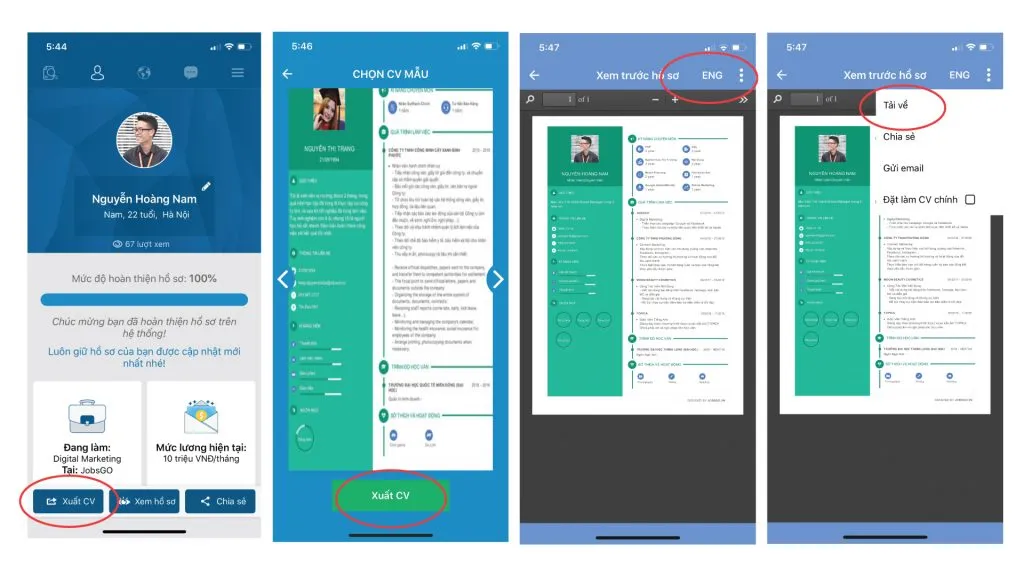
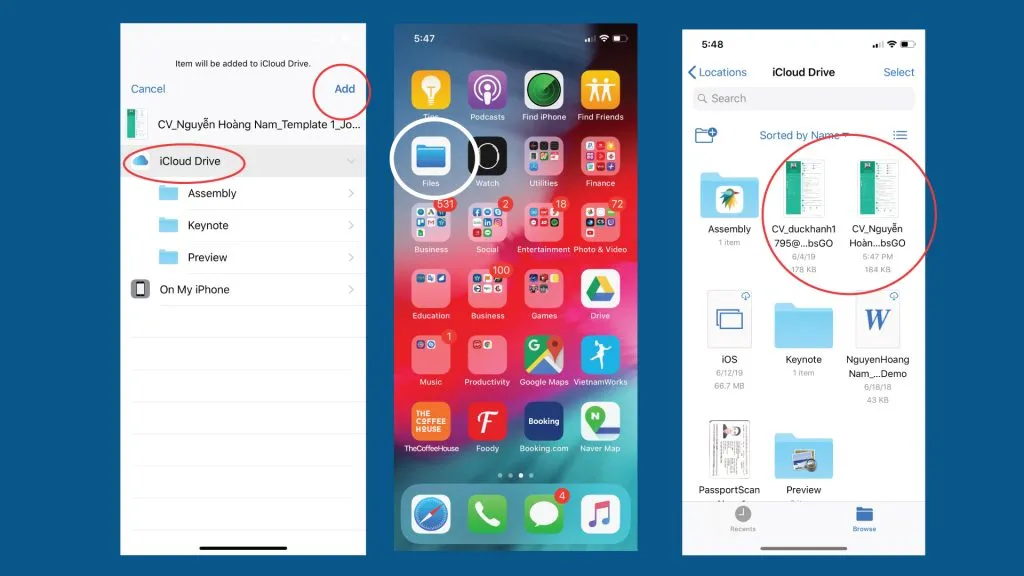
5. Dùng CV để ứng tuyển trên website Blogvieclam.edu.vn.vn
Tới bước này, CV online của bạn đã được lưu vào iCloud Drive. Bạn có thể mở ra để kiểm tra theo chỉ dẫn bên trên, CV và các tài liệu khác được trữ tại thư mục Files
Để sử dụng CV ứng tuyển các việc làm khác trên các website tìm việc như Blogvieclam.edu.vn, bạn làm theo chỉ dẫn phía dưới như sau
Bước 1: Truy cập https://jobsgo.vn
Bước 2: Chọn việc làm mong muốn.
Bước 3: Click vào nút ỨNG TUYỂN NGAY như hình bên dưới.
Bước 4: Điền các trường thông tin chính: Họ tên, SĐT, Email, sau đó chọn Choose File rồi đến Browse như bên dưới để tìm file CV ứng tuyển.
Bước 5: Chọn CV và ứng tuyển thôi!
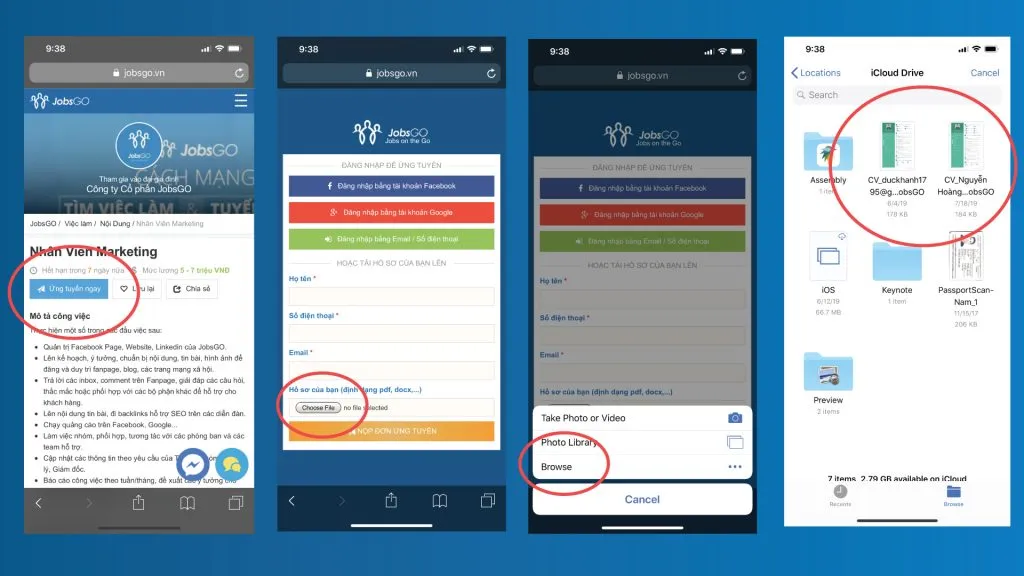
>>>>>Xem thêm: 4 ĐIỀU NÊN LÀM GIÚP SINH VIÊN VƯỢT QUA KỲ THI CUỐI KỲ DỄ DÀNG

